1、如图为地址对应的经纬度。
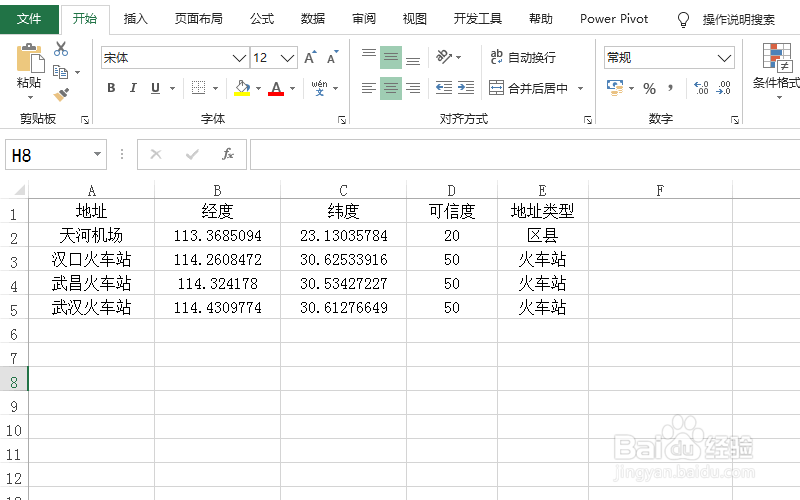
2、任意选中数据区域所在的单元格,然后在“插入”选项卡下点击“三维地图”,具体如图所示:

3、然后将表格中的相应属性拖动到对应的表格,具体如图所示:

4、选中其中的一个柱形图,鼠标右键,点击“添加批注”,具体如图所示:

5、在弹出的对话框中,输入地址名称,具体如图所示:

6、然后就能看显示的地址信息,具体如图所示:

1、如图为地址对应的经纬度。
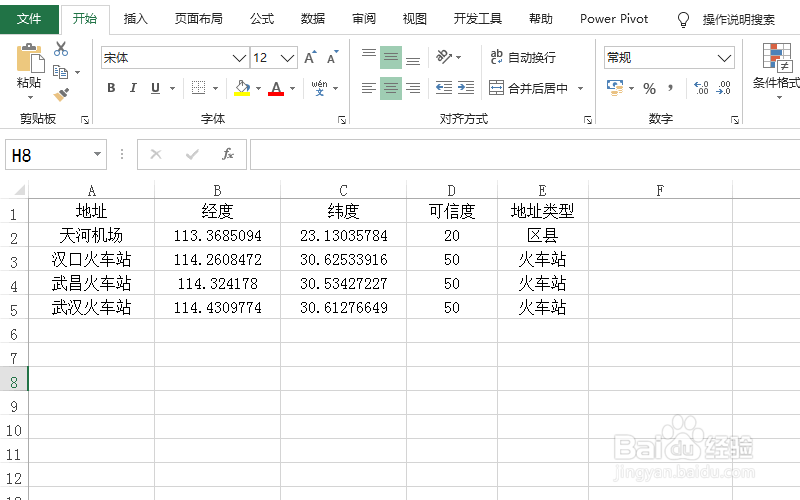
2、任意选中数据区域所在的单元格,然后在“插入”选项卡下点击“三维地图”,具体如图所示:

3、然后将表格中的相应属性拖动到对应的表格,具体如图所示:

4、选中其中的一个柱形图,鼠标右键,点击“添加批注”,具体如图所示:

5、在弹出的对话框中,输入地址名称,具体如图所示:

6、然后就能看显示的地址信息,具体如图所示:
